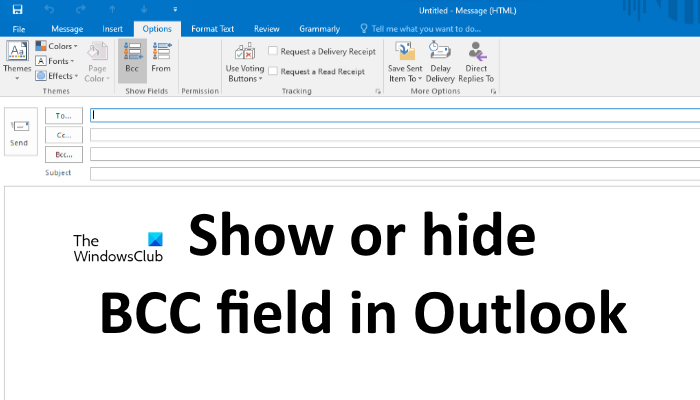BCC означает скрытую копию в системе электронной почты. Он используется, когда вы хотите отправить копию электронного письма другим получателям. Вы можете добавить в BCC столько получателей, сколько захотите. В этой статье вы узнаете, как показать или скрыть поле BCC в Outlook .
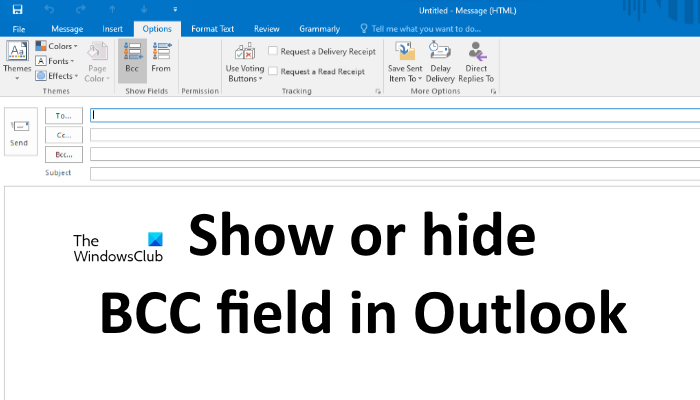
Что означают BCC и CC?
Поле BCC отличается от полей Кому и CC . BCC означает”слепая копия”. CC означает «Копия». Адреса электронной почты, добавленные в поля Кому и Копия, могут быть прочитаны всеми получателями. С другой стороны, адреса электронной почты, добавленные в поле BCC, остаются скрытыми, и ни один из получателей не может их прочитать.
Как скрыть или показать поле BCC в Outlook
Здесь мы покажет вам, как включить и отключить поле BCC в:
настольном приложении OutlookOutlook.com
Давайте посмотрим процедуру для обоих этих приложений Outlook.
1] Как показать или скрыть Поле BCC в настольном приложении Outlook
Шаги, которые мы здесь объясним, относятся к настольному приложению Outlook 2016. Если вы используете другую версию классического приложения Outlook, действия могут отличаться в зависимости от интерфейса.
Следуйте приведенным ниже инструкциям:
Запустите приложение Microsoft Outlook для настольных ПК. Нажмите кнопку нового адреса электронной почты слева. Откроется новое окно для отправки электронного письма. В окне создания электронного письма перейдите на вкладку Параметры , а затем нажмите Скрытая копия . Это отобразит поле BCC в Outlook. Чтобы скрыть поле BCC в Outlook, нажмите еще раз на поле BCC.
Если вы отвечаете на электронное письмо, вы найдете параметр BCC в разделе Сообщение таб. Вы можете включить или отключить поле BCC при ответе на конкретное электронное письмо, нажав на эту опцию.
Как навсегда включить поле BCC в настольном приложении Outlook
Вы должны повторить вышеизложенное шаги, чтобы включить поле BCC в настольном приложении Outlook для каждого сообщения электронной почты. Если вы хотите включить его постоянно, сначала составьте новое электронное письмо, а затем включите поле BCC, выполнив указанные выше действия. После включения поля BCC закройте окно создания письма, не сохраняя письмо. После этого поле BCC останется включенным для каждого сообщения электронной почты, независимо от того, составляете ли вы новое сообщение или отвечаете на существующее электронное письмо.
2] Как показать или скрыть поле BCC в Outlook. com
В Outlook.com вы найдете поле BCC в правом верхнем углу при составлении электронного письма. Щелкните это поле, чтобы включить скрытую копию в конкретном электронном письме. К сожалению, в Outlook.com нет возможности удалить поле BCC после того, как вы вставите его в конкретное электронное письмо. Если вы случайно вставили поле BCC в электронное письмо, вы можете оставить его пустым или отказаться от письма и создать новое сообщение электронной почты.
Как навсегда включить поле BCC в Outlook.com
По умолчанию поле BCC отключено для каждого электронного письма. Если вы хотите, чтобы поле BCC отображалось постоянно, выполните следующие действия:
Щелкните значок”Настройки”, а затем нажмите Просмотреть все настройки Outlook . Перейдите в раздел « Почта> Написать и ответить ». В разделе Формат сообщения справа установите флажок. рядом с параметром Всегда показывать скрытую копию . Нажмите Сохранить и закройте окно настроек.
Это все о том, как показать или скрыть поле скрытой копии в Outlook.
Могут ли получатели скрытой копии видеть друг друга?
Получатели скрытой копии могут видеть только те адреса электронной почты, которые вы добавили в поля Кому и Копия. Все адреса электронной почты, которые вы добавляете в поля BCC, остаются скрытыми друг от друга. Следовательно, BCC-лучший вариант для частной отправки электронного письма из соображений безопасности.
Является ли BCC хорошей идеей?
Если вы не хотите, чтобы кто-то узнал, что вы также отправили копию электронного письма кому-то другому, тогда имеет смысл использовать поле BCC.
Что произойдет, если кто-то ответит на электронное письмо BCC в Outlook?
Когда дело доходит до ответа на электронное письмо, доступны два варианта: Ответить и Ответить всем. Давайте посмотрим, что произойдет, если кто-то ответит на электронное письмо с скрытой копией в Outlook, используя эти два параметра.
Ответить : если человек использует параметр «Ответить», электронное письмо будет отправлено только отправителю и никакие другие получатели электронного письма не могли знать об этом сообщении. Ответить всем : как следует из названия, если человек отвечает на электронное письмо скрытой копии с помощью параметра «Ответить всем», письмо будет отправлено всем получатели этого письма, включая отправителя.
Вот и все.
Читать дальше : как настроить автоматическую копию и скрытую копию в Gmail и Outlook.